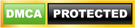Kiểm tra chất lượng website là công việc quan trọng mà bạn nên thực hiện thường xuyên để hiểu được các chỉ số của trang web. Hướng tới xây dựng những chiến lược SEO, marketing hiệu quả trên Google.
Vậy kiểm tra chất lượng trang web như thế nào? Cùng xem hướng dẫn chi tiết ngay dưới đây nhé!
Cách kiểm tra chất lượng website
Xem lượt click, traffic website của bạn
Một trong những công cụ bạn cần sử dụng trong quản trị web đó chính là Google Analytics. Google Analytics cho phép bạn phân tích, đo lường các chỉ số liên quan website miễn phí!
Lưu ý: Google Analytics chỉ cho phép bạn phân tích trang web mình sở hữu hoặc được cấp quyền truy cập. Vậy nên bạn không thể xem chất lượng website đối thủ.
Để xem các chỉ số website với Google Analytics bạn làm theo hướng dẫn sau:
- Bước 1: Bạn truy cập Google Analytics => Chọn chế độ View tốt hơn hết bạn nên xem ở chế độ Master View (chế độ đã loại bỏ những truy cập không mong muốn).
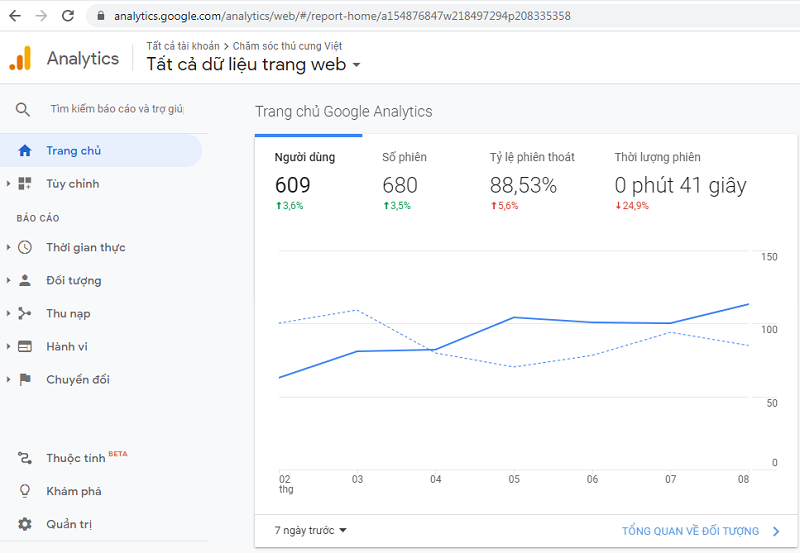
- Bước 2: Để kiểm tra lượt traffic web bạn chọn “Chuyển Đổi” => Chọn “Mục tiêu” => “Tổng quan”
- Bước 3: Lựa chọn “Tất cả lưu lượng truy cập” => Chọn “Kênh” để xem các thông tin chi tiết về lượt traffic web. Tại đây bạn cũng có thể điều chỉnh thời gian muốn kiểm tra lượt click.
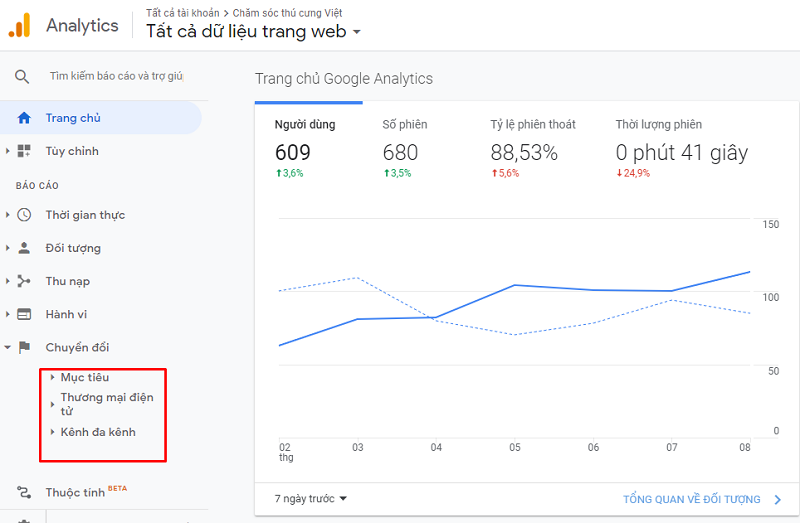
- Bước 4: Kéo xuống cuối trang để xem lượt click site như sau:
Các thông số được trỏ ra bao gồm:
- Số phiên (Sessions): Con số đầu tiên chính là tổng lượt truy cập
- Organic Search: Truy cập đến từ tìm kiếm trên Google, Cốc Cốc…
- Referral: Truy cập đến từ backlink bạn đặt trên trang web khác
- Direct: Truy cập được thực hiện khi người dùng gõ trực tiếp địa chỉ website của bạn
- Social: Truy cập đến từ các trang mạng xã hội Facebook, Youtube, Zalo…
Ngoài ra còn các nguồn truy cập khác như: Email, Paid Search…
Kiểm tra tốc độ website
Kiểm tra tốc độ tải trang web là bước quan trọng trong kiểm tra chất lượng website!
Bởi website load chậm đồng nghĩa với việc người dùng không đủ kiên nhẫn chờ đợi và dẫn tới tỷ lệ thoát trang cao. Một website truy cập chậm sẽ gây ra những trải nghiệm khó chịu cho người dùng và tất nhiên trang web như vậy sẽ nhanh chóng tụt hạng trên Google.
Để kiểm tra tốc độ web chúng ta sử dụng Google PageSpeed:
Bước 1: Truy cập Google PageSpeed
Bước 2: Nhập URL trang web muốn kiểm tra => Click “Phân tích”
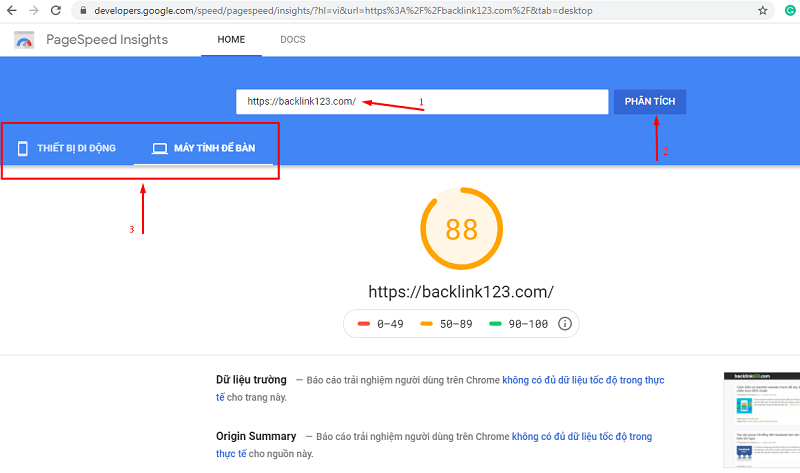
Google PageSpeed sẽ cho ra kết quả nhanh chóng. Bạn có thể click vào mục “Thiết bị di động” và “Máy tính để bàn” để xem tốc độ tải web trên từng thiết bị.
Chúng ta có 3 thang điểm:
- Kém: 0 – 49 điểm
- Trung Bình: 50 – 89 điểm
- Tốt: 90 – 100 điểm
Mức điểm càng cao cho thấy tốc độ tải của trang web càng tốt!
Đánh giá toàn diện website
Để kiểm tra chất lượng website một cách toàn diện, chúng ta có thể sử dụng những ứng dụng của bên thứ 3 bao gồm:
1. Kiểm tra chất lượng website bằng SEMrush
SEMrush là công cụ vô cùng tiện ích và được nhiều chuyên gia SEO, Content… sử dụng để phân tích, đánh giá toàn diện các chỉ số của website.
- Bước 1: Bạn truy cập SEMrush bạn có thể đăng ký dùng thử miễn phí trong 14 ngày hoặc trả phí để sử dụng lâu dài.
- Bước 2: Chọn tính năng Site audit để kiểm ra các thông tin trang web bao gồm: Erros (các lỗi), Warnings (các cảnh báo), Notices (thông báo).
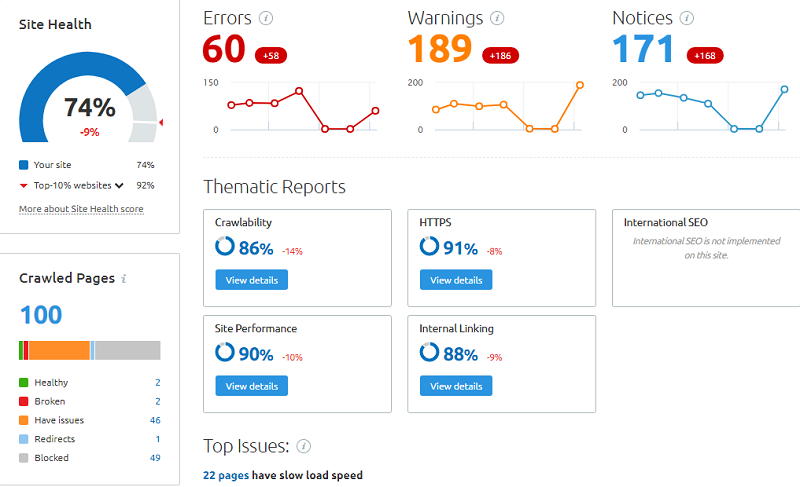
Ngoài ra bạn còn có thể theo dõi, đánh giá chi tiết: Site Performance (hiệu suất trang web), Interal Link (liên kết nội bộ), Crawlability (khả năng thu thập dữ liệu)…
Điểm chất lượng tổng quan trên toàn bộ website sẽ thể hiện qua chỉ số Site Health. Chỉ số này càng cao chứng ta chất lượng website của bạn càng tốt!
2. Kiểm tra chất lượng website bằng WP Checkup
WP Checkup cho phép bạn kiểm tra chất lượng trang web nhanh chóng và chuẩn xác. Các bước thực hiện như sau:
Bước 1: Bạn truy cập WP checkup: https://premium.wpmudev.org/wp-checkup/
Bước 2: Nhập URL trang web muốn kiểm tra và click “Free Scan”
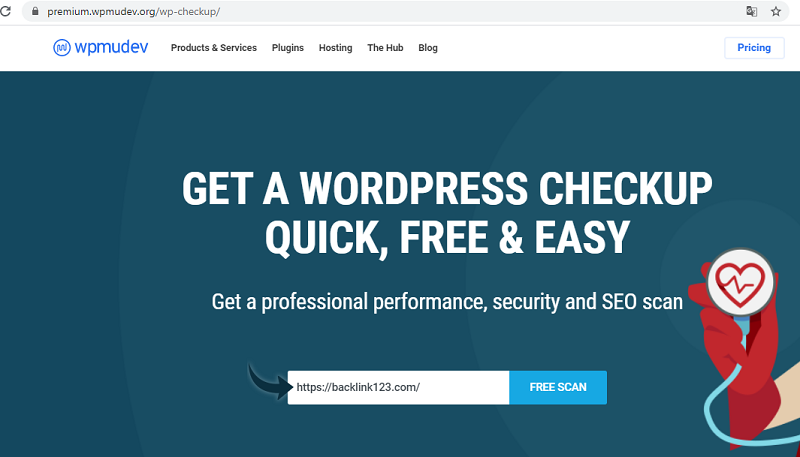
WP Checkup sẽ đưa ra các chỉ số đánh giá website, tính bảo mật và tốc độ tải của trang web…
Chúng ta sẽ có điểm đánh giá cho các hạng mục theo 3 thang sau:
- Nice work: (màu xanh) Đã tốt
- Take a look: (màu vàng) Cần xem xét lại
- Eeep! Serious! (màu đỏ) Nghiêm trọng, cần xử lý ngay
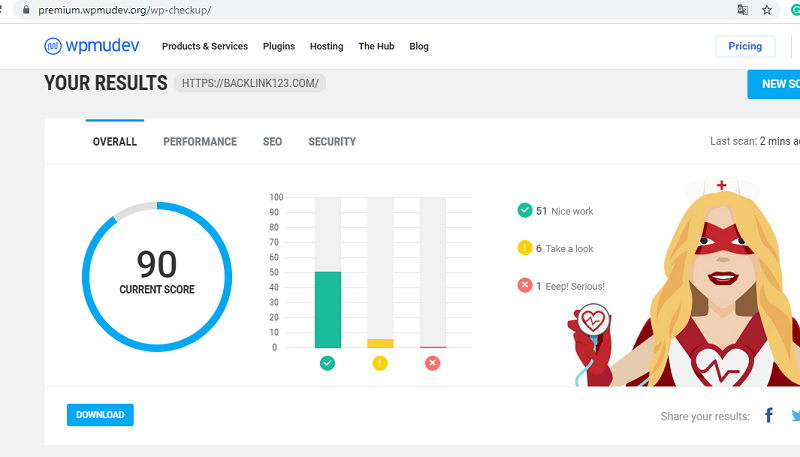
Tiếp đến bạn kéo xuống bên dưới để xem chi tiết các vấn đề được đánh màu vàng hoặc đỏ và tìm cách xử lý. Ngoài ra bạn cũng nên theo dõi thêm những thông tin tích màu xanh để nắm chắc những gì mình đã và đang làm tốt nhé!
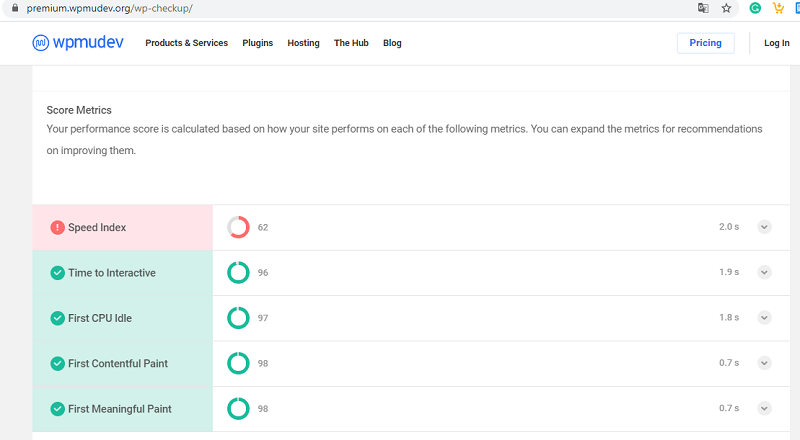
Có thể thấy WP Checkup thực sự là một công cụ tiện ích cho các đơn vị, doanh nghiệp và cả SEOer. Với WP Checkup bạn có thể đánh giá trang web của mình một cách nhanh, đơn giản và tính chính xác cao.
Trên đây Lợn đã chia sẻ cùng bạn một vài những công cụ hỗ trợ kiểm tra chất lượng website nhanh, chính xác và được ưa chuộng nhất hiện nay. Hãy test nhanh trang web của bạn và phân tích, sửa chữa các vấn đề nhanh chóng nhất nhé!
Ngoài ra nếu bạn biết đến công cụ kiểm tra chất lượng web chuyên nghiệp, ấn tượng nào khác. Hãy để lại comment, Lợn sẽ bổ sung và chia sẻ để mọi người cùng biết nhé!
Cảm ơn các bạn đã đồng hành cùng mình!